在使用PS软件的时候,做电商的美工必须会的就是给产品进行换色处理,保留同一背景,针对于某个物件进行换色,利用魔棒工具就能操作,下面教你操作方法。
工具/材料
PS
PS换色教程
01
进入PS界面,将需要进行处理的图片拖入PS中。

02
双击背景疼进行解锁操作,新建图层。
03
在左侧工具栏中选择魔棒工具。

04
用魔棒工具在图片上点击需要换色的部分。

05
按住shift进行点选,可以扩充区域,保证区域选区的完整。
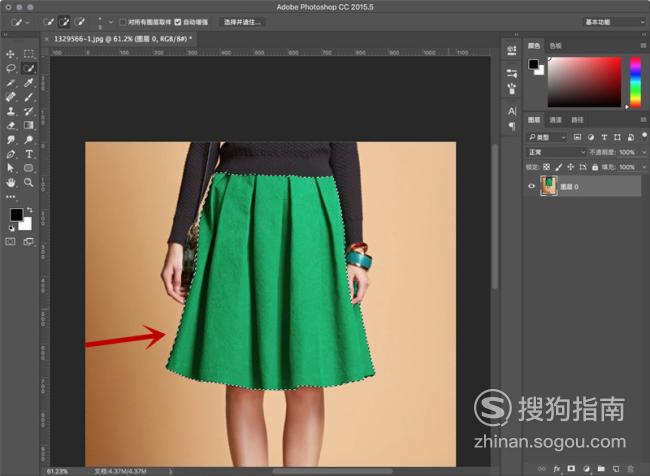
06
选择完成后,Ctrl+J剪贴出选框。

07
按Ctrl+U打开色相饱和度调整,勾选着色,然后对数值进行调整换色。

08
调色处理后,即可看到新图层的裙子覆盖在了原图层上,左手里边的绿色是笔者疏忽没有框到的,所以你们在做的时候要细心点,以免穿帮。

09
最后选择新图层,Ctrl+M打开曲线,对颜色进行优化调整,之后点选两个图层,Ctrl+E进行合并即可完成操作。

好了,以上就是大致内容了,(END)
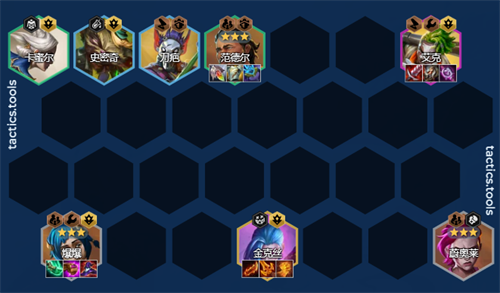



评论列表(条(包括审核中))